钉钉怎么设置开机不启动 电脑版钉钉怎么设置不自动开机启动
更新时间:2024-07-31 08:54:08作者:yang
钉钉作为一款办公沟通工具,为了方便用户使用,通常会在电脑开机时自动启动,但是有些用户可能不希望钉钉在开机时自动启动,那么该如何设置呢?钉钉电脑版如何设置不自动开机启动呢?接下来我们就来详细介绍一下钉钉怎么设置开机不启动的方法。
方法如下:
1.第1步打开钉钉的电脑板,然后在如图所示的右上角的地方点击个人头像。
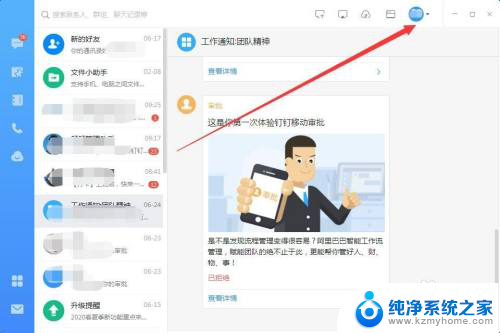
2.第2步点击个人头像后,可以看到弹出的功能为系统设置
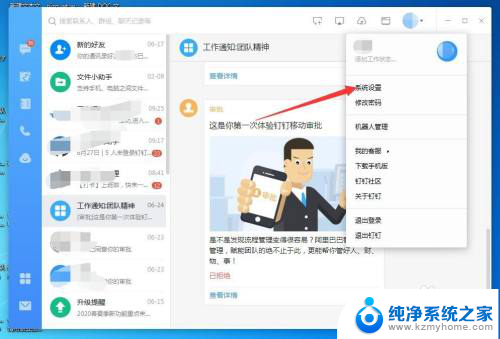
3.第3步如图,在系统设置功能中。我们直接点击将开机自动启动的功能关闭。
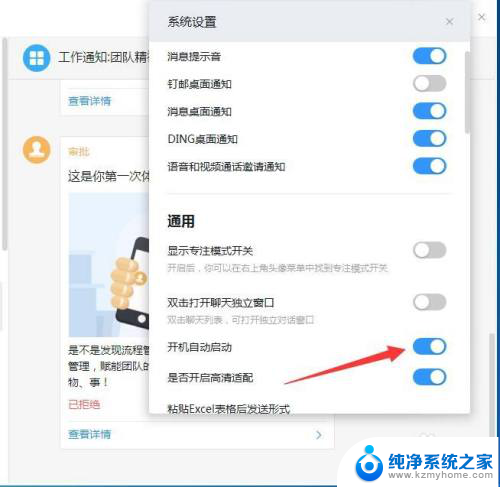
以上就是钉钉如何设置开机不启动的全部内容,需要的用户可以按照以上步骤进行操作,希望对大家有所帮助。
- 上一篇: 忘记锁频密码怎么办 手机忘记密码怎么办
- 下一篇: u盘格式化 fat32 U盘格式转换为FAT32
钉钉怎么设置开机不启动 电脑版钉钉怎么设置不自动开机启动相关教程
- 钉钉如何取消开机自动启动 钉钉怎么关闭开机自动启动
- 电脑钉钉如何设置开机不启动 怎样关闭电脑上的钉钉自动启动
- 如何取消钉钉开机自动启动 钉钉如何取消开机自动启动
- 电脑钉钉自动弹出怎么取消 电脑版钉钉如何关闭开机自动启动
- 钉钉会打开麦克风吗 钉钉直播麦克风设置在哪里
- 电脑登录钉钉怎么退出登录 钉钉自动登录取消方法
- 怎么设置消息在桌面显示 钉钉怎么开启桌面消息通知
- 手机钉钉能投屏到电脑吗 手机上的钉钉怎么连接电脑进行投屏
- 钉钉电脑登录 电脑钉钉登录方法
- 电脑上的钉钉怎么退出登录 电脑版钉钉退出登录步骤
- 文件夹里面桌面没有了 桌面文件被删除了怎么办
- windows2008关机选项 Windows server 2008 R2如何调整开始菜单关机按钮位置
- 电脑上的微信能分身吗 电脑上同时登录多个微信账号
- 电脑能连手机热点上网吗 台式电脑如何使用手机热点上网
- 怎么看电脑网卡支不支持千兆 怎样检测电脑网卡是否支持千兆速率
- 同一个局域网怎么连接打印机 局域网内打印机连接步骤
电脑教程推荐
- 1 windows2008关机选项 Windows server 2008 R2如何调整开始菜单关机按钮位置
- 2 电脑上的微信能分身吗 电脑上同时登录多个微信账号
- 3 怎么看电脑网卡支不支持千兆 怎样检测电脑网卡是否支持千兆速率
- 4 荣耀电脑开机键在哪 荣耀笔记本MagicBook Pro如何正确使用
- 5 一个耳机连不上蓝牙 蓝牙耳机配对失败
- 6 任务栏被隐藏时,可以按 键打开开始菜单 如何隐藏任务栏并用快捷键调出
- 7 电脑为什么找不到打印机 电脑找不到打印机怎么连接
- 8 word怎么清除最近打开文档记录 Word文档打开记录快速清除技巧
- 9 电脑排列图标怎么设置 桌面图标排序方式设置教程
- 10 键盘按键锁定怎么打开 键盘锁定解锁方法